AVI
- 1. Convertir Otro formato a AVI+
-
- 1.1 MOV a AVI Convertidor
- 1.2 MOV a AVI Convertidor para Mac
- 1.3 Convertir MOV a AVI en línea
- 1.4 Exportar Windows Live Movie Maker en AVI
- 1.5 Convertir MP3 a AVI
- 1.6 Convertir YouTube video a AVI
- 1.7 Convertir ISO a AVI
- 1.8 Convertir PowerPoint a AVI
- 1.9 Convertir Torrent a AVI
- 1.10 WebM a AVI Convertidor
- 1.11 WLMP a AVI Convertidor
- 1.12 Convertir GIF a AVI gratis
- 1.13 Convertir MP4 a AVI
- 1.13 Convertir FLV a AVI
- 1.14 Convertir video a AVI
- 1.15 Convierte cualquier video a AVI
- 2. Convertir AVI a Otro formato+
-
- 2.1 AVI a MOV Convertidor
- 2.2 AVI a MP4 Convertidor
- 2.3 Convertir AVI a Chromecast
- 2.4 Convertir AVI a MKV
- 2.5 AVI a DV Convertidor
- 2.6 Convertir AVI a MPEG4
- 2.7 Convertir AVI a iMovie en Mac
- 2.8 Convertir AVI a FCP Mac
- 2.9 Graba AVI a DVD
- 2.10 Convertidores AVI Gratuitos para Mac
- 2.11 Convertidores AVI a MPEG Gratis
- 2.12 Convertir AVI a Galaxy
- 2.13 AVI a WMV Convertidor
- 2.14 AVI a FLV Convertidor
- 2.15 Convertir AVI a MPEG en línea
- 2.16 Convertir AVI a iPod
- 2.17 AVI a DVD Convertidor
- 2.18 Convertir AVI a MPEG2
- 2.19 Convertir AVI a iPhone
- 2.20 Convertir AVI a YouTube
- 2.21 AVI a 3GP en línea Convertidor
- 2.22 AVI a MOV en línea Convertidor
- 2.23 AVI a DivX Convertidor
- 2.23 Convertir AVI a TS
- 2.24 Convertir AVI a apple tv
- 2.25 Convertir AVI a SWF
- 2.26 AVI a VOB Convertidor
- 2.27 AVI a ISO Convertidor
- 2.28 Convertir AVI a MPEG en Mac
- 2.29 Convertir AVI a MPEG
- 2.30 Convertir AVI a MP4 con VLC
- 2.31 Convertir AVI a WAV
- 2.32 AVI Convertidor para Windows
- 2.33 Cómo convertir AVI a GIF
- 2.34 Convertir AVI a 3GP
- 2.35 Convertir AVI a WebM
- 2.36 Convertir AVI a Xvid
- 2.37 Convertir AVI a M4V
- 3. Truecos de AVI +
-
- 3.1 Reproductores AVI
- 3.2 Reducir Tamaño de Archivo AVI
- 3.3 Reparar Archivo de AVI
- 3.4 Reproducir Archivos AVI en TV
- 3.5 Reproductor AVI para Windows 10 Gratuito
- 3.6 Reproductor AVI para mac
- 3.7 Cortadores de AVI
- 3.8 Reproduce AVI con VLC
- 3.9 Reproducir AVI en Xbox 360
- 3.10 Reproducir AVI en Nexus 10
- 3.11 En linea vs Escritorio AVI Convertidor
- 3.12 Reproducir AVI en Xbox One
- 3.13 Agregar/Editar Metadatos AVI
- 3.14 Cómo reproducir AVI en iPad
- 3.15 Cómo reproducir AVI en iPhone
- 3.16 Cómo reproducir video AVI en Mac
- 3.17 Convertidor de AVI a iTunes
- 3.18 Hacer AVI más pequeño
- 3.19 Reproducir AVI en QuickTime
- 3.20 Importar AVI a iMovie
- 3.21 Reproducir AVI en Windows Media Player
- 3.22 Convertidor 3D AVI
En linea vs Escritorio convertidor de AVI
Por Manuel Gonzalez • 2024-03-14 15:48:29 • Soluciones
Aunque un AVI suena un poco anticuado pero sigue siendo muy popular debido a la mayor calidad de reproducción, así como a la visualización en pantallas más grandes. Si deseas transferir un archivo de vídeo AVI a tu teléfono móvil o tableta para reproducirlo, será mejor que lo comprimas de antemano. De lo contrario, podrías terminar con una velocidad de representación muy lenta o problemas de reproducción.
Al ser uno de los contenedores tradicionales, no es sorprendente encontrar que la mayoría de los reproductores admiten la reproducción de un archivo de vídeo AVI. Esto incluye Windows Media Player, Real Player, VLC y mucho más. Sin embargo, todavía depende mucho del códec de audio y vídeo real, lo que podría afectar su compatibilidad. Si estás buscando un método diferente para convertir tus vídeos AVI, quizás puedas probar los diferentes métodos detallados a continuación.
Método 1. Convertidor AVI en línea
Convertir tus archivos de vídeo AVI en línea es más sencillo y menos tedioso. No se requiere instalación, pero el formato de salida admitido puede ser bastante limitado incluso para el mejor convertidor de AVI en línea y gratuito. La velocidad de conversión también varía según su conexión a Internet. En general, hay 3 opciones para cargar tus archivos de vídeo.
1. Navegar a través de carpetas locales
Esto es ofrecido por la mayoría de los convertidores en línea, simplemente ubica dónde has guardado tus vídeos AVI en tu PC o computadora portátil. Si los has almacenado externamente en un disco duro, simplemente conecta el cable USB y luego cárguelo desde allí.
2. Copiar y pegar URLs
Copia y pega directamente la URL del vídeo para la conversión. Esto ahorra mucho tiempo si tiendes a descargar tus vídeos AVI desde sitios de transmisión en línea como YouTube, Yahoo, Vimeo, Hulu, etc. Ten en cuenta que esta opción depende del convertidor en línea, puede que no esté disponible para todos.
3. Arrastrar y soltar archivos
En lugar de tener que navegar por las carpetas locales, simplemente arrastra y suelta tus archivos de vídeo. Es posible que estas opciones no estén disponibles para todos los convertidores en línea.
Método 2. Convertidor de escritorio para AVI
Si el convertidor en línea falla o no admite el tipo de archivo de salida que estás buscando, probablemente necesitarás un convertidor de escritorio, Wondershare UniConverter (originalmente Wondershare Video Converter Ultimate) . No permitas que la descarga o instalación de software requerida te detenga porque recibirás mucho más a cambio de esos pocos minutos de espera.
 Wondershare UniConverter (originalmente Wondershare Video Converter Ultimate)
Wondershare UniConverter (originalmente Wondershare Video Converter Ultimate)

- Convierte vídeos a más de 1000 formatos, incluidos MP4, AVI, WMV, FLV, MKV, MOV y más
- Convierte a un preajuste optimizado para casi todos los dispositivos.
- Velocidad de conversión 30 veces más rápida que cualquier convertidor convencional.
- Editar, mejorar y personalizar tus archivos de vídeo
- Graba y personaliza DVD con plantillas de menú de DVD gratuitas
- Descarga o graba vídeos de más de 10,000 sitios para compartir vídeos
- La caja de herramientas versátil combina reparar metadatos de vídeo, creador de GIF, transmisión de vídeo a TV, convertidor VR y grabador de pantalla
- SO compatible: Windows 10/8/7/XP/Vista, Mac OS 10.15 (Catalina), 10.14, 10.13, 10.12, 10.11, 10.10, 10.9, 10.8, 10.7, 10.6
Al igual que el convertidor AVI en línea (en el Método 1), también puedes cargar archivos de vídeo en el programa ya sea navegando por las carpetas locales, copiando y pegando la URL o arrastrando y soltando rápidamente. La principal diferencia entre ambos convertidores es que las tres opciones están disponibles en Wondershare UniConverter (originalmente Wondershare Video Converter Ultimate).
Paso 1 Agrega los archivos de vídeo que desees al programa simplemente arrastrando y soltando, carga desde las carpetas locales o copia y pega la URL del vídeo.

Nota: Si deseas realizar alguna edición en los vídeos antes de la conversión, haz clic en los iconos de edición debajo de la miniatura del vídeo.
Paso 2 Haz clic en ![]() icono en la sección Destino para obtener una lista desplegable, donde ofrece una gran variedad de formatos de salida compatibles categorizados de forma clara en Recientemente , Vídeo , Audio y Dispositivo . puedes seleccionar según la marca o el modelo de tus dispositivos portátiles o el tipo de archivo específico.
icono en la sección Destino para obtener una lista desplegable, donde ofrece una gran variedad de formatos de salida compatibles categorizados de forma clara en Recientemente , Vídeo , Audio y Dispositivo . puedes seleccionar según la marca o el modelo de tus dispositivos portátiles o el tipo de archivo específico.

Paso 3 Haz clic en Convertir para iniciar la conversión, y encontrarás los archivos de vídeo convertidos en minutos.
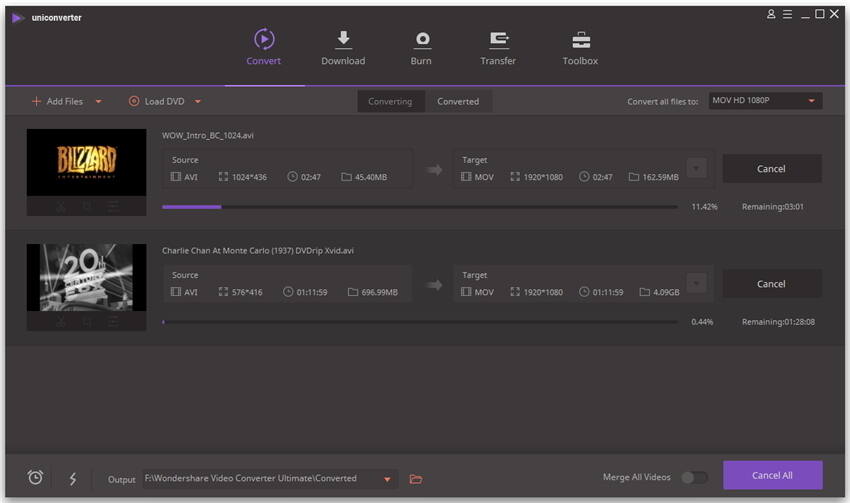
Manuel Gonzalez
staff Editor